För den som vill skärmspegla din lilla skärm på iPhone, iPad eller andra iOS-enheter till en större skärm på din dator är AirPlay ett bra verktyg. Baserat på det är AirServer välbehövlig för att förvandla din Mac eller PC till AirPlay-enheter. Men hur skärmspeglar du dina iOS-enheter som iPhone med inställningar från din dator? Eller hur använder man AirServer för att förvandla en dator till en AirPlay-enhet?
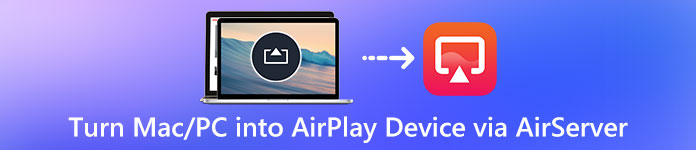
Denna artikel kommer att visa dig hur du slår på AirServer på din Mac eller PC och det bästa AirServer-alternativet för att skärmspegla din iPhone till din MacBook och PC med lätthet.
- Del 1: AirServer och licensperiod
- Del 2: Hur man använder AirServer för att förvandla Mac/PC till AirPlay-enheter
- Del 3: Det bästa AirServer-alternativet
- Del 4: Vanliga frågor om AirServer-funktionen på Mac/PC
Del 1: AirServer och licensperiod
AirServer är en universell spegelmottagare som är populär för att spegla iPhone- eller Android-videofiler. Det kan fungera för att förvandla en storbildsenhet eller en projektor till en universell skärmspegelmottagare. Med AirServer-aktiverade enheter kan du spegla din egen iPhone, iPad, Mac, Android, Nexus, Pixel eller andra enheter trådlöst till din PC eller bärbara dator för den större skärmen.
AirServer kan laddas ner på olika enheter, inklusive PC, Mac, Xbox One, Surface Hub och Philips TV. Dessutom gör de avancerade redigeringsfunktionerna i detta skärmspeglingsprogram det mycket mer populärt bland ett stort antal användare. Om du vill lära dig mer information om denna programvara kan du gå till AirServers officiella webbplats.
Innan du hoppar för att lära dig hur du använder AirServer bör du känna till licensperioden för AirServer först. Det finns totalt fyra typer av licensvillkor: konsumentlicens, företagslicens, utbildningslicens och bulklicens. När det gäller personliga användare att spegla vissa videor från iPad till PC, kan du välja en konsumentlicens. Och i det följande kommer vi att presentera hur du använder AirServer.

Del 2: Hur man använder AirServer för att förvandla Mac/PC till AirPlay-enheter
Verktyg 1. Apeaksoft Phone Mirror – Bästa alternativet för skärmspegling
Om du letar efter ett omfattande verktyg för att spegla dina telefonskärmar med realtidsinspelning och redigering, rekommenderar vi Apeaksoft telefonspegel uppriktigt för dig. Istället för att bara njuta av den spegelvända skärmen på AirServer utan att byta till andra inspelare och redigerare för att spela in processen, kan du uppnå flera mål samtidigt med denna professionella programvara. Du kan ansluta dina iOS- och Android-enheter till din dator med olika åtkomster och fjärrstyra enheterna med snabbtangenter och snabbinställningar i en supersnabb hastighet. Du kan lära dig att använda det här verktyget med instruktionerna nedan.
steg 1Få åtkomst till programvaran på din PC
Ladda ner och installera denna programvara på din PC med ovanstående åtkomst. Välj sedan enhetstyp för att fortsätta.

steg 2Anslut din telefon till din dator
För iOS-användare kan du ansluta din enhet till datorn med WiFi-anslutning eller USB.

Om du använder en Android-telefon kan du få FoneLab spegel App först och anslut din enhet med detektering, PIN-kod eller QR-kod.
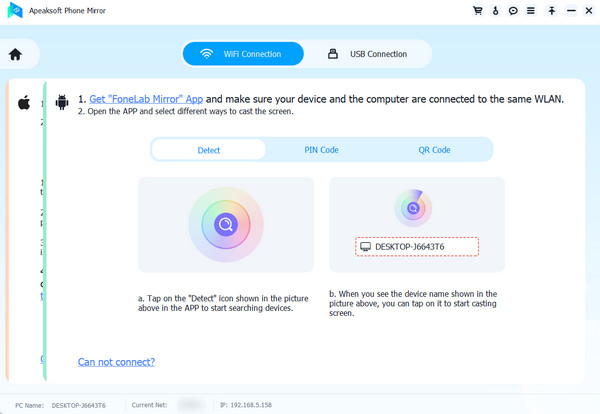
steg 3Ändra inställningar och börja spela in
Efter en lyckad anslutning kan du anpassa inspelningsinställningarna på din PC baserat på dina behov. I menyraden kan du välja fönsterläge, ändra inställningarna, se inspelningshistoriken, ta ögonblicksbilder och utöka skärmen. När du är redo kan du klicka på knappen Spela in för att börja spela in skärmen.

Du kan aktivera Kontrollstatus och styr Android-telefonaktiviteterna på datorn med instruktionerna på skärmen under Gear knapp.
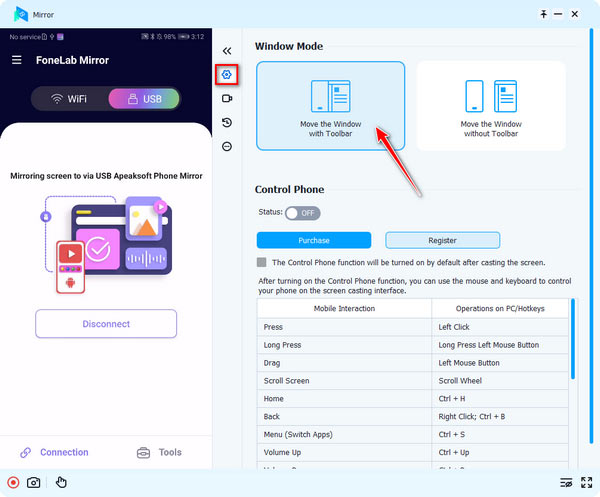
Apeaksoft Phone Mirror är ett allt-i-ett verktyg för skärmspegling som hjälper dig spegla dina iOS-enheter till datorn. Jämfört med AirServer kan du få mer än en stor skärm med en smidig upplevelse här. Och du kommer inte att drabbas av kvalitetsförlust under hela processen.
Verktyg 2. AirServer
AirServer kan användas på många olika enheter och kan spegla olika typer av enheter. Här kommer vi att presentera hur du använder AirServer för att spegla din iPhone eller andra iOS-enheter till en dator. Du kan följa nästa detaljerade steg för att göra ett sådant jobb.
steg 1Ladda ner AirServer på datorn
Gå till den officiella webbplatsen och välj rätt version av AirServer och ladda ner den på din dator. Här laddar vi ner den till Mac. Ta sedan bort ikonen till Tillämpningar. När den är installerad kan du starta den på din Mac.
steg 2Anslut enheter till samma nätverk
Villkoret för att spegla din iOS-enhet till din Mac är att de två enheterna är anslutna till samma nätverk. Kontrollera om dina Mac- och iOS-enheter är anslutna till samma WiFi. Om inte, ändra anslutningen.
steg 3Spegla enheter till dator
Nu kan du spegla din iOS-enhet till Mac via AirServer. Processen måste bero på AirPlay. Så du måste aktivera AirPlay på din iOS-enhet. Sättet att aktivera det på olika iOS-versioner kan vara annorlunda. Du kan följa nästa tips.
1) För iOS 6 och äldre
Öppna din iOS-enhet och dubbeltryck på hemknappen. När du ser glidmenyn, bläddra åt vänster tills du ser den runda AirPlay-knappen. Tryck på ikonen och den visar dig listan över AirPlay-aktiverade enheter. Hitta din dator och tryck på den. Om din enhet stöder spegling kan du skjuta speglingsomkopplaren till på.
2) För iOS 7, iOS 8 och iOS 9
Svep uppåt från skärmens botten för att öppna kontrollcentret och tryck sedan på "AirPlay" -ikonen. Välj datorns namn och tryck för att ansluta. Glöm inte att växla speglingsomkopplaren.
3) För IOS 10
På iOS-enheter som körs i iOS 10 sveper du uppåt från skärmens botten för att komma åt kontrollcentret. Då måste du trycka på alternativet som heter "AirPlay Mirroring". Välj sedan din dator från menyn för att ansluta enheten till datorn.
4) För IOS 11
Sättet för iOS 11 liknar de två sätten tidigare, du måste svepa uppåt från botten av skärmen för att öppna kontrollcentret. Därefter måste du trycka på "Skärmspegling" och sedan välja AirPlay-destinationen som har ditt datornamn från listan.
5) För iOS 12 och högre
Du kan lokalisera dig själv vid "Skärmspegling" från toppen av enhetens skärm i kontrollcentret. Sedan kan du välja den inriktade enheten för AirPlay i den tillgängliga listan.

Nu kan du se skärmen på din iPhone eller iOS-enhet på din dator. Om du vill sluta spegla trycker du bara på Stoppa spegling på dina enheter. Och det är alla steg för hur du använder AirServer. Få mer information om AirPlay från iPhone till Mac.
Del 3: Det bästa AirServer-alternativet
Topp 1: Apeaksoft iOS Screen Recorder – De bästa AirServer-alternativen
Apeaksoft iOS skärminspelare är det bästa alternativet till AirServer vi rekommenderar starkt till dig. Det ger dig det enklaste sättet att spegla och spela in din iPhone, iPad eller iPod Touch trådlöst på din Windows-dator. Alla modeller av iPhone, iPad och iPod stöds av denna skärminspelare. Och den är kompatibel med iOS 11 och senare. Apeaksoft iOS Screen Recorder har kapacitet att spegla innehållet på din iOS-enhet i realtid utan fördröjning. Du kan också njuta av den kraftfulla omkodningsfunktionen med ett klick. Dessutom låter denna iOS Screen Recorder dig anpassa inspelningsinställningarna och mata ut videor med hög kvalitet. Ladda bara ner och installera den här programvaran på din PC just nu!

Topp 2: Quicktime Player – Professionella AirServer-alternativ
Om du vill hitta ett alternativ för att ersätta AirServer är Quicktime Player ett ganska bra val. På många Mac-enheter kan du enkelt hitta Quicktime Player, för det är ett inbyggt program. Om du använder en Windows-dator kan du också ladda ner den här programvaran helt enkelt från några säkra webbplatser. Att spegla din iPhone eller andra iOS-enheter till en dator med Quicktime Player har många fördelar. Det kostar inget extra, responsen är nästan omedelbar och inställningen av den är väldigt enkel. Men det kräver en trådbunden anslutning mellan Mac- och iOS-enheten.

Topp 3: Reflektor – Underbara AirServer-alternativ
Reflector är en annan professionell speglingsprogramvara som rekommenderas starkt till dig. Det låter dig spegla enheter till datorn utan några sladdar. Speglingen fungerar över WiFi. Så du måste sätta de två enheterna i samma nätverk. Den har även en smart layout när du har flera enheter anslutna. Och med den kan du dela din spegelvända skärm till YouTube med ett klick. Även om det är en betald programvara, erbjuder Reflector en gratis provperiod på sju dagar, så det är värt att prova det här programmet.
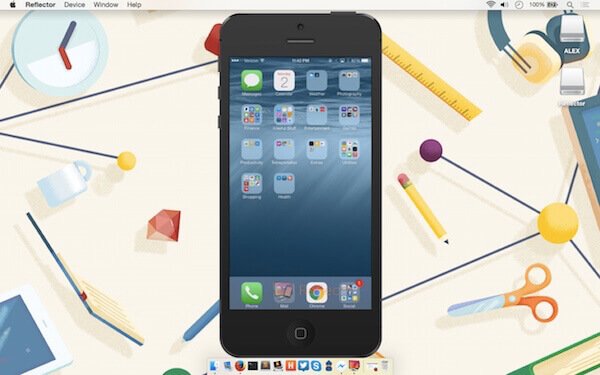
Det här inlägget har introducerat dig till de tre bästa alternativen till AirServer på din PC och telefon. Om du vill fånga skärmspeglingsprocessen på din iPhone, missa inte iPhone skärminspelare apps.
Del 4: Vanliga frågor om AirServer-funktionen på Mac/PC
Varför kan jag inte AirPlay på min Mac?
Du kan kontrollera de avgörande delarna av AirPlay. Se till att du har uppdaterat de kompatibla enheterna till den senaste versionen med AirPlay-stöd, de två enheterna är anslutna under samma WiFI-nätverksanslutning och du bör hålla den mottagande enheten nära din Mac för bättre upptäckt och matchning.
Hur castar jag från iPhone till Mac/Windows utan AirPlay?
Du kan casta din iPhone-skärm till din dator med Apeaksoft telefonspegel som din professionella hjälpare. Anslut de två enheterna via WiFi eller en USB-kabel och sedan kan du spegla din iPhone-skärm medan du spelar in aktiviteterna på skärmen och styra din telefon utifrån dina behov.
Är AirPlay detsamma som skärmspegling?
AirPlay är en kraftfull inbyggd funktion för iOS-enheter och hjälper mycket vid skärmspegling mellan olika enheter. Men skärmspegling är inte begränsad till AirPlay som den enda metoden och det finns andra funktioner på Android-enheter som Smart View.
Slutsats
När du har läst den här artikeln måste du veta mer om AirServer och förstå hur man använder AirServer. Om du vill ändra programvaran att använda rekommenderar vi även några alternativ till dig. Om du gillar det här avsnittet, dela det bara med dina vänner.




